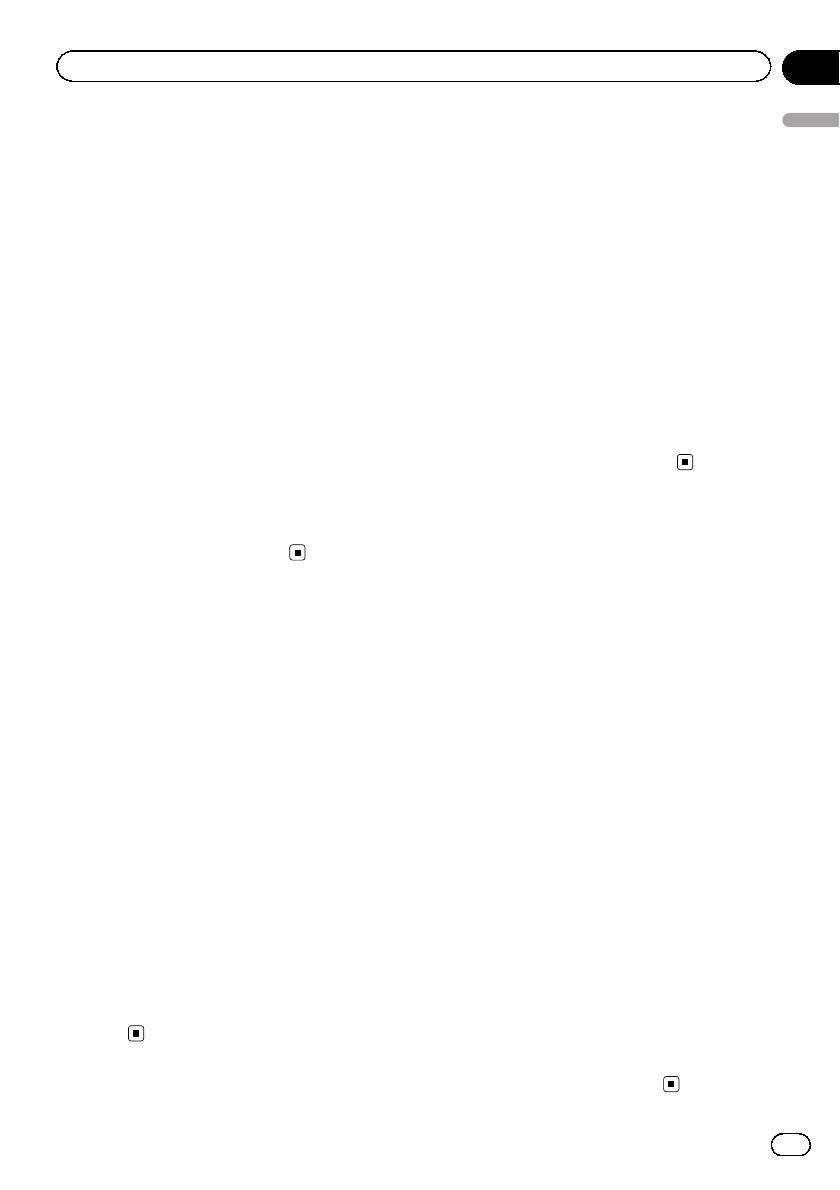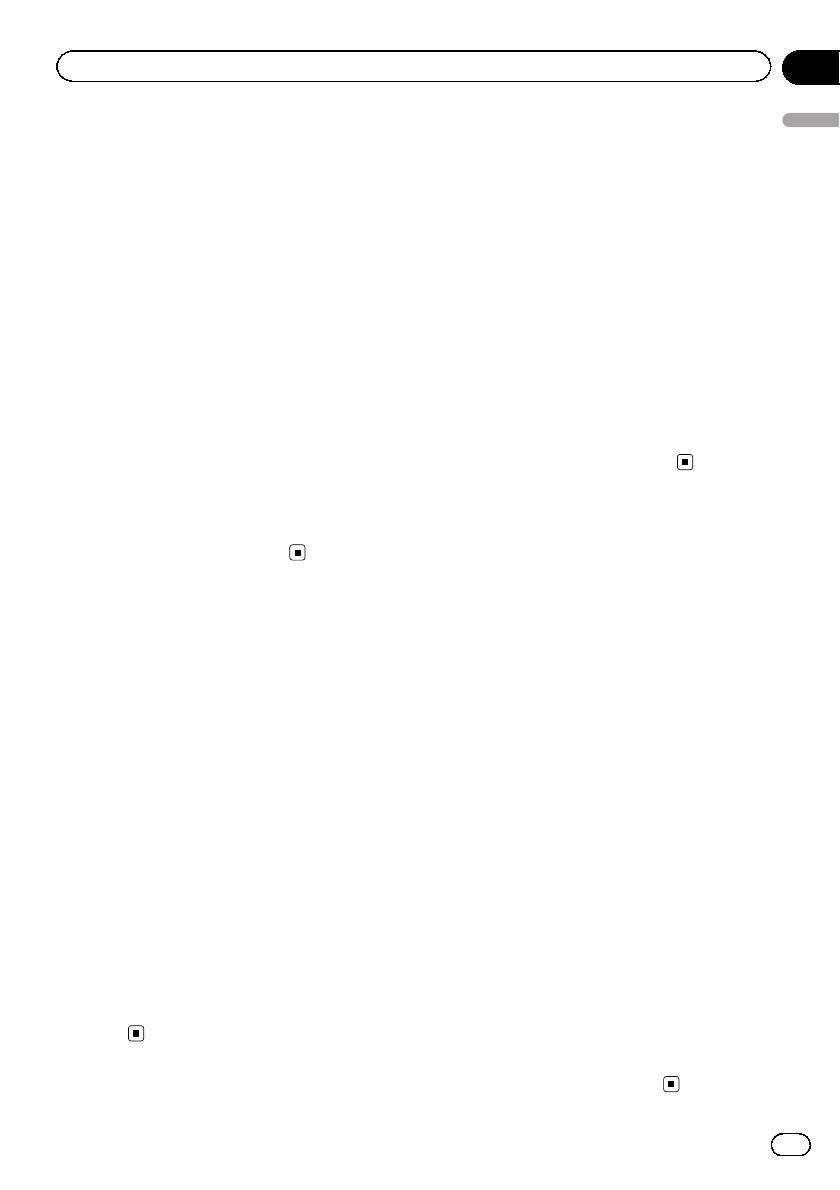
Совместимость с
устройствами iPhone
Данное устройство поддерживает только
следующие модели iPhone и версии про-
граммного обеспечения для iPhone. Про-
чие модели и версии могут работать
некорректно.
Изготовлено для
! iPhone 4: iOS 4.3
! iPod touch (4-го поколения): iOS 4.3
p Способы управления могут варьиро-
ваться в зависимости от моделей
iPhone и версии программного обеспе-
чения iPhone.
p В зависимости от версии программного
обеспечения iPhone, он может быть не-
совместим с данным оборудованием.
Более подробная информация о совме-
стимости iPhone с данным изделием со-
держится на нашем сайте.
Для обеспечения
безопасности движения
Использование некоторых функций данно-
го изделия (например, просмотр визуаль-
ного на основе приложения контента и
операции с некоторыми клавишами сен-
сорной панели) во время управления авто-
мобилем может быть опасным и/или
незаконным. Во избежание использования
данных функций во время движения авто-
мобиля используется система блокировки,
которая реагирует на установку стояночно-
го тормоза. При попытке использования
этих функций во время управления авто-
мобилем, они будут отключены до тех пор,
пока автомобиль не будет остановлен в
безопасном месте и не будет задействован
стояночный тормоз. Перед тем как отпу-
стить стояночный тормоз, нажмите педаль
тормоза.
Защита ЖК-панели и экрана
p
Не допускайте попадания прямых сол-
нечных лучей на ЖК-экран, когда данный
продукт не используется. Длительное
воздействие прямых солнечных лучей
может привести к неисправности ЖК-эк-
рана ввиду высоких температур.
p
При использовании сотового телефона
держите антенну телефона как можно
дальше от ЖК-экрана, чтобы предотвра-
тить появление помех видеоизображения
в виде пятен или цветных полос и т.д.
p
Для защиты ЖК-экрана от повреждения обя-
зательно постукивайте по клавишам сенсор-
ной панели только пальцем и используйте
легкие прикосновения к экрану.
Примечания относительно
внутренней памяти
Перед отключением
аккумулятора автомобиля
При отсоединении или разрядке аккумуля-
торной батареи память будет удалена, ее не-
обходимо будет программировать повторно.
p Некоторые данные останутся. Озна-
комьтесь с документом
Возврат
AppRadio к настройкам по умолчанию
или заводским настройкам
перед эк-
сплуатацией.
= Подробнее см. Глава 9.
Данные, подвергающиеся
удалению
При отсоединении желтого провода от ак-
кумуляторной батареи ( или снятии самой
аккумуляторной батареи) происходит уда-
ление информации.
p
Некоторые данные останутся. Ознакомь-
тесь с документом
Возврат AppRadio к
настройкам по умолчанию или заводским
настройкам
перед эксплуатацией.
= Подробнее см. Глава 9.
Ru
5
Глава
01
Предисловие
Предисловие